να διορθώσετε το iPhone / iPad / iPod από τη λειτουργία DFU, τη λειτουργία ανάκτησης, το λογότυπο της Apple, τη λειτουργία ακουστικών κλπ. σε κανονική κατάσταση χωρίς απώλεια δεδομένων.
- Άδειασμα κάδου απορριμμάτων
- Διαγραφή εφαρμογής αλληλογραφίας
- Διαγραφή της προσωρινής μνήμης σε Mac
- Αποκτήστε περισσότερο χώρο αποθήκευσης σε Mac
- Κάντε το Chrome να χρησιμοποιεί λιγότερη RAM
- Πού είναι το Disk Utility σε Mac
- Ελέγξτε το ιστορικό σε Mac
- Control + Alt + Delete σε Mac
- Ελέγξτε τη μνήμη σε Mac
- Ελέγξτε το ιστορικό σε Mac
- Διαγραφή μιας εφαρμογής σε Mac
- Εκκαθαρίστε την προσωρινή μνήμη του Chrome σε Mac
- Ελέγξτε την αποθήκευση σε Mac
- Εκκαθαρίστε την προσωρινή μνήμη του προγράμματος περιήγησης σε Mac
- Διαγραφή Αγαπημένου σε Mac
- Ελέγξτε τη μνήμη RAM σε Mac
- Διαγραφή ιστορικού περιήγησης σε Mac
Ενημέρωση ασφαλείας iPhone [Πληροφορίες που πρέπει να γνωρίζετε και πώς να τις χρησιμοποιήσετε]
 Ενημερώθηκε από Λίζα Οου / 30 Νοεμβρίου 2023 09:15
Ενημερώθηκε από Λίζα Οου / 30 Νοεμβρίου 2023 09:15Γεια σας παιδιά! Άκουσα τα νέα για τις Γρήγορες Αποκρίσεις Ασφαλείας του iPhone. Είμαι χρήστης iPhone, οπότε με ενδιαφέρει η ενημέρωση. Επιπλέον, μερικοί από τους φίλους μου έχουν βιώσει hacking σε ορισμένους από τους διαδικτυακούς τους λογαριασμούς. Είναι ένας από τους κύριους λόγους που η ανυπομονησία μου χτυπάει όταν η Apple κυκλοφορεί αυτήν την ενημέρωση. Μπορείτε να με βοηθήσετε να λάβω την ενημέρωση απόκρισης ασφαλείας του iPhone; Ευχαριστώ εκ των προτέρων!
Η Apple εκδίδει κατά καιρούς ενημερώσεις για να προσθέτει λειτουργίες στο iPhone σας, όπως ασφάλεια. Οι ενημερώσεις ασφαλείας είναι μια από τις πιο σημαντικές εκδόσεις που πρέπει να έχετε. Είναι για την προστασία των προσωπικών σας στοιχείων και αρχείων στο iPhone σας. Θέλετε να λάβετε την ενημέρωση; Δείτε τις μεθόδους παρακάτω.
![Ενημέρωση ασφαλείας iPhone [Πληροφορίες που πρέπει να γνωρίζετε και πώς να τις χρησιμοποιήσετε]](https://www.fonelab.com/images/ios-system-recovery/iphone-security-update/iphone-security-update.jpg)

Λίστα οδηγών
Μέρος 1. Τι είναι το Apple iOS Rapid Security Response Update
Η δέσμευση της Apple για την ασφάλεια των συσκευών της, όπως το iPhone, είναι πολύ αυστηρή. Στην πραγματικότητα, εάν ο κατασκευαστής λάβει σφάλματα και ευπάθειες ασφαλείας, θα δημιουργήσει αμέσως ενημερώσεις κώδικα για την επίλυσή τους.
Ας εμβαθύνουμε στο κύριο θέμα. Τι είναι η ενημέρωση Apple iOS Rapid Security Response; Είναι μια ενημέρωση που περιέχει βελτιώσεις ασφαλείας στις ενημερώσεις λογισμικού. Περιλαμβάνει ορισμένες δυνατότητες για το πρόγραμμα περιήγησης Safari και άλλες κρίσιμες βιβλιοθήκες συστήματος. Επιπλέον, η ενημέρωση είναι διαθέσιμη μόνο στην πιο πρόσφατη έκδοση του iPhone, ξεκινώντας από τις εκδόσεις iOS 16.4.1.
Για περισσότερες πληροφορίες, σας συμβουλεύουμε να κάνετε κύλιση προς τα κάτω στις παρακάτω ενότητες.
Το FoneLab σάς δίνει τη δυνατότητα να ρυθμίσετε το iPhone / iPad / iPod από τη λειτουργία DFU, τη λειτουργία ανάκτησης, το λογότυπο της Apple, τη λειτουργία ακουστικών κλπ. Στην κανονική κατάσταση χωρίς απώλεια δεδομένων.
- Επίλυση των προβλημάτων του συστήματος iOS.
- Εξαγάγετε δεδομένα από απενεργοποιημένες συσκευές iOS χωρίς απώλεια δεδομένων.
- Είναι ασφαλές και εύκολο στη χρήση.
Μέρος 2. Πώς να λάβετε την ενημέρωση ασφαλείας του iPhone
Η ενημέρωση είναι ο μόνος τρόπος για να λάβετε την ενημέρωση iPhone Rapid Security Response. Πώς είναι όμως η διαδικασία; Η μέθοδος που πρέπει να χρησιμοποιήσετε είναι η βοήθεια των ρυθμίσεων iPhone. Είναι ο ενσωματωμένος τρόπος για το iPhone ενημερώστε την έκδοση iOS του. Δείτε πώς παρακάτω.
Βήμα 1Μεταβείτε στο iPhone ρυθμίσεις εφαρμογή. Μετά από αυτό, επιλέξτε το General κουμπί στην κύρια διεπαφή. Στη συνέχεια θα κατευθυνθείτε στη νέα οθόνη. Αργότερα, επιλέξτε το Ενημέρωση λογισμικού κουμπί στο πάνω.
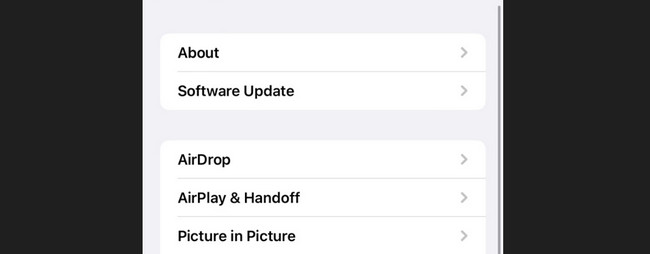
Βήμα 2Θα δείτε αν υπάρχουν διαθέσιμες ενημερώσεις στο iPhone σας. Εάν υπάρχει, πατήστε το Λήψη και εγκατάσταση κουμπί. Στη συνέχεια, θα λάβετε την πιο πρόσφατη ενημέρωση ασφαλείας στο iPhone σας. Το μόνο που χρειάζεται είναι να περιμένετε μέχρι να ολοκληρωθεί η διαδικασία.
Βεβαιωθείτε ότι το Αποκρίσεις ασφαλείας & Αρχεία συστήματος η δυνατότητα είναι ενεργοποιημένη. Για να το κάνετε αυτό, ξεκινήστε το iPhone ρυθμίσεις. Κάντε κλικ στο General και επιλέξτε το Ενημέρωση λογισμικού κουμπί. Πατήστε το αυτόματες ενημερώσεις κουμπί. Βεβαιωθείτε ότι έχετε ενεργοποιήσει το Αποκρίσεις ασφαλείας & Αρχεία συστήματος ρυθμιστικό για να το ενεργοποιήσετε.
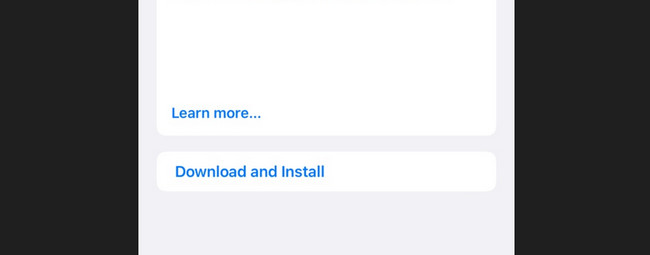
Μέρος 3. Πώς να ενημερώσετε την έκδοση iPhone iOS
Ακολουθεί μια συμβουλή μπόνους εάν θέλετε να ενημερώσετε την έκδοση iPhone για iOS. Δείτε τις 3 μεθόδους που έχουμε ετοιμάσει για εσάς. Προχώρα.
Επιλογή 1. iTunes
Εναλλακτικά, μπορείτε να ενημερώσετε την έκδοση iPhone για iOS στο iTunes. Χρειάζεται μόνο να συνδέσετε το iPhone στο Mac μέσω καλωδίου USB. Ωστόσο, το iTunes είναι διαθέσιμο μόνο σε παλαιότερες εκδόσεις macOS και υπολογιστές. Δεν είναι διαθέσιμο στις πιο πρόσφατες εκδόσεις macOS. Έχουν μόνο τις ίδιες διαδικασίες. Δείτε παρακάτω για το iTunes για να λάβετε την ενημέρωση ασφαλείας Apple iPhone. Προχώρα.
Ανοίξτε το iTunes πρόγραμμα. Συνδέστε το iPhone σας με τον υπολογιστή. Αργότερα, κάντε κλικ στο iPhone εικονίδιο στα αριστερά. Οι πληροφορίες του θα εμφανιστούν στην οθόνη. Επίλεξε το Χαρακτηριστικά καρτέλα στην ενότητα Ρυθμίσεις. Κάντε κλικ στο Ελεγχος για ενημερώσεις κουμπί. Εάν υπάρχει διαθέσιμη ενημέρωση για το iPhone σας, κάντε κλικ στο Λήψη και εγκατάσταση κουμπί. Εισαγάγετε τις απαραίτητες απαιτήσεις στη συνέχεια.
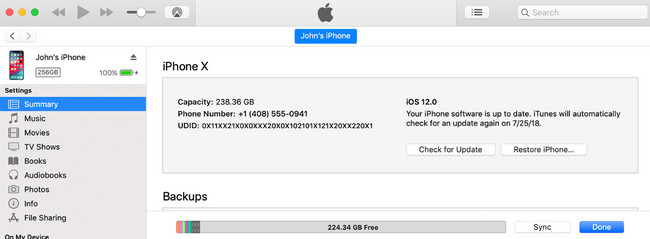
Επιλογή 2. Finder
Εάν δεν έχετε iTunes στο Mac σας, το Finder είναι η κορυφαία εναλλακτική. Έχουν μόνο την ίδια διαδικασία αλλά διαφορετικά κουμπιά. Δείτε πώς παρακάτω.
Συνδέστε το iPhone σε Mac. Μετά από αυτό, εκκινήστε το Finder εργαλείο και επιλέξτε το iPhone εικονίδιο στα αριστερά. Επιλέξτε το General καρτέλα κάτω από το όνομα iPhone. Αργότερα, κάντε κλικ στο Ελεγχος για ενημερώσεις κουμπί για το λογισμικό Ενότητα. Εάν υπάρχει διαθέσιμη ενημέρωση, κάντε κλικ στο Λήψη και ενημέρωση κουμπί για να ξεκινήσει η λήψη. Ακολουθήστε τις οδηγίες στην οθόνη στη συνέχεια.
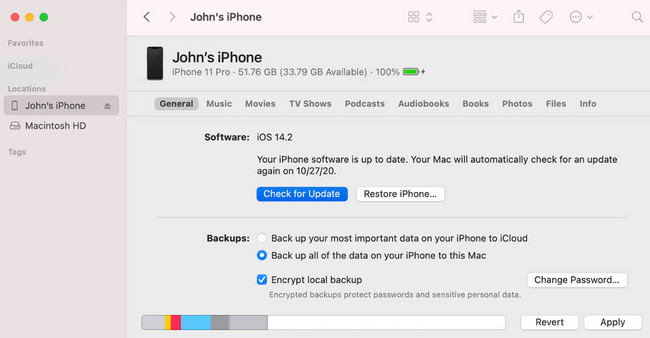
Επιλογή 3. Χρησιμοποιήστε την αποκατάσταση συστήματος FoneLab iOS
Εκτός από τους ενσωματωμένους τρόπους, μπορείτε να χρησιμοποιήσετε ένα εργαλείο τρίτου κατασκευαστή για να ενημερώστε την έκδοση iOS του iPhone σας. Μπορείτε να χρησιμοποιήσετε Αποκατάσταση συστήματος FoneLab iOS. Δεν μπορεί μόνο να αναβαθμίσει το iPhone σας, αλλά μπορεί επίσης να το υποβαθμίσει στην επιθυμητή έκδοση iOS! Επίσης, αυτό το εργαλείο μπορεί να διορθώσει πολλές δυσλειτουργίες του iPhone. Δείτε πώς λειτουργεί αυτό το εργαλείο για την αναβάθμιση της έκδοσης iOS στο iPhone σας. Προχώρα.
Το FoneLab σάς δίνει τη δυνατότητα να ρυθμίσετε το iPhone / iPad / iPod από τη λειτουργία DFU, τη λειτουργία ανάκτησης, το λογότυπο της Apple, τη λειτουργία ακουστικών κλπ. Στην κανονική κατάσταση χωρίς απώλεια δεδομένων.
- Επίλυση των προβλημάτων του συστήματος iOS.
- Εξαγάγετε δεδομένα από απενεργοποιημένες συσκευές iOS χωρίς απώλεια δεδομένων.
- Είναι ασφαλές και εύκολο στη χρήση.
Βήμα 1Κατεβάστε το εργαλείο κάνοντας τικ Δωρεάν κατέβασμα. Ρυθμίστε το στη συνέχεια και ο υπολογιστής σας θα το εκκινήσει αυτόματα.
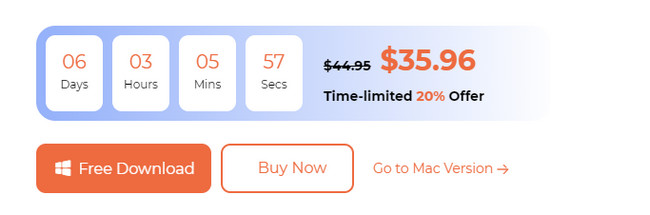
Βήμα 2Θα δείτε τα ζητήματα που υποστηρίζει το εργαλείο. Κάντε κλικ στο Αρχική κουμπί.
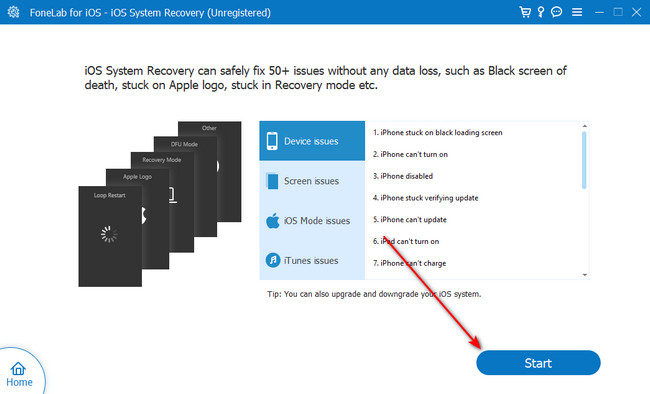
Βήμα 3Επιλέξτε το κουμπί Standard Mode ή Advanced Mode. Διαβάστε τη διαδικασία τους σχετικά με τα δεδομένα του iPhone σας κάτω από τα ονόματά τους. Αργότερα, ακολουθήστε τις οδηγίες για να θέσετε το iPhone σας σε λειτουργία ανάκτησης συνδέοντάς το σε ένα καλώδιο USB.
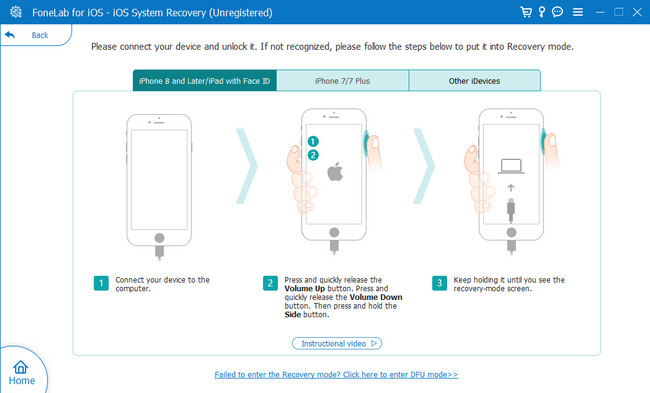
Βήμα 4Στην επόμενη διεπαφή, επιλέξτε την έκδοση iOS που θέλετε στο Ενημέρωση σε έκδοση Ενότητα. Αργότερα, κάντε κλικ στο επισκευή κουμπί για να ξεκινήσει η ενημέρωση της έκδοσης iOS.
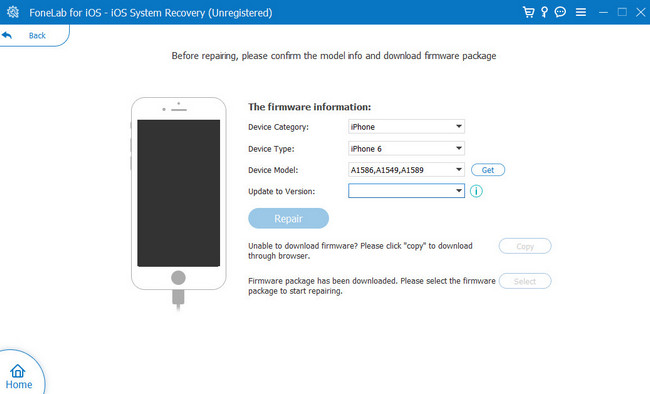
Το FoneLab σάς δίνει τη δυνατότητα να ρυθμίσετε το iPhone / iPad / iPod από τη λειτουργία DFU, τη λειτουργία ανάκτησης, το λογότυπο της Apple, τη λειτουργία ακουστικών κλπ. Στην κανονική κατάσταση χωρίς απώλεια δεδομένων.
- Επίλυση των προβλημάτων του συστήματος iOS.
- Εξαγάγετε δεδομένα από απενεργοποιημένες συσκευές iOS χωρίς απώλεια δεδομένων.
- Είναι ασφαλές και εύκολο στη χρήση.
Μέρος 4. Πώς να διορθώσετε το iPhone δεν μπορεί να ενημερώσει
Η επανεκκίνηση του iPhone σας είναι σαν τις πρώτες βοήθειες για κάθε συσκευή, όπως το iPhone, όταν έχει προβλήματα. Περιλαμβάνει θέματα λογισμικού. Χρησιμοποιώντας την τεχνική, μπορείτε σίγουρα να διορθώσετε πότε το iPhone σας δεν μπορεί να ενημερώσει. Δείτε πώς να επανεκκινήστε το iPhone σας για να διορθώσετε προβλήματα παρακάτω.
iPhone X, 11 έως 13 ή νεότερα μοντέλα - Πιέστε και κρατήστε πατημένο Τόμος or Πλευρά κουμπί. Περιμένετε να εμφανιστεί το Slider. Σύρετε το προς τα αριστερά. Το iPhone θα απενεργοποιηθεί μετά από 30 δευτερόλεπτα. Ενεργοποιήστε το iPhone. Χρειάζεται μόνο να πιέσετε και να κρατήσετε το Πλευρά κουμπί. Περιμένετε να εμφανιστεί το εικονίδιο Apple Logo.
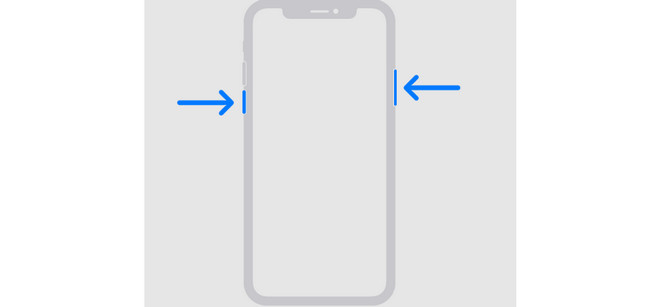
iPhone 6 έως 8 ή SE (2ης ή 3ης γενιάς) - Πιέστε και κρατήστε πατημένο το Πλευρά κουμπί. Περιμένετε να εμφανιστεί το Slider. Σύρετε το προς τα αριστερά. Το iPhone θα απενεργοποιηθεί μετά από 30 δευτερόλεπτα. Ενεργοποιήστε το iPhone. Χρειάζεται μόνο να πιέσετε και να κρατήσετε το Πλευρά κουμπί. Περιμένετε να εμφανιστεί το εικονίδιο Apple Logo.
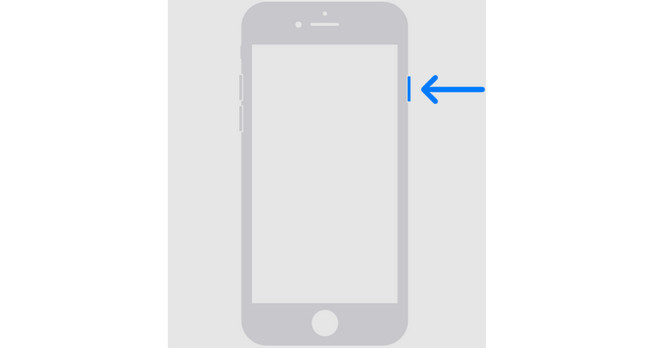
iPhone SE (1ης γενιάς), 5 ή νωρίτερα - Πιέστε και κρατήστε πατημένο το Η Κορυφαία κουμπί. Περιμένετε να εμφανιστεί το Slider. Σύρετε το προς τα αριστερά. Το iPhone θα απενεργοποιηθεί μετά από 30 δευτερόλεπτα. Ενεργοποιήστε το iPhone. Χρειάζεται μόνο να πιέσετε και να κρατήσετε το Η Κορυφαία κουμπί. Περιμένετε να εμφανιστεί το εικονίδιο Apple Logo.

Μέρος 5. Συχνές ερωτήσεις σχετικά με το iPhone Security Update
1. Είναι το iPhone σας ασφαλές χωρίς ενημερώσεις ασφαλείας;
Ναί. Το iPhone σας εξακολουθεί να είναι ασφαλές εάν δεν λάβατε τις ενημερώσεις ασφαλείας. Θα είναι αρκετά ασφαλές να χρησιμοποιήσετε το iPhone σας, ό,τι θέλετε. Ωστόσο, θα χάσετε την ευκαιρία να έχετε τις ενημερώσεις ασφαλείας της έκδοσής σας iOS, οι οποίες μπορούν να προστατεύσουν ακόμα περισσότερο τα αρχεία σας. Περιλαμβάνει επίσης τα προσωπικά σας στοιχεία στο iPhone σας.
2. Πώς μπορώ να σταματήσω την αυτόματη ενημέρωση των iPhone;
Πρώτα, πρέπει να μεταβείτε στο iPhone ρυθμίσεις εφαρμογή. Μετά από αυτό, πατήστε το General κουμπί στην κύρια διεπαφή του τηλεφώνου. Σύρετε προς τα κάτω και επιλέξτε το Ενημέρωση λογισμικού στις επιλογές. Αργότερα, επιλέξτε το αυτόματες ενημερώσεις κουμπί για να δείτε περισσότερες επιλογές. Βεβαιωθείτε ότι έχετε ενεργοποιήσει το Slider στα αριστερά για να απενεργοποιήσετε τη λειτουργία.
Οι ενημερώσεις ασφαλείας iOS είναι μια από τις λειτουργίες που πρέπει να έχετε στο iPhone σας. Τα αποκτήσατε ήδη με τη βοήθεια αυτής της ανάρτησης; Αυτό είναι υπέροχο! Η ανάρτηση περιέχει επίσης λύσεις εάν το iPhone σας δεν μπορεί να ενημερώσει. Περιλαμβάνει το πιο αξιόπιστο εργαλείο, Αποκατάσταση συστήματος FoneLab iOS. Έχετε περισσότερες ερωτήσεις σχετικά με το θέμα; Αφήστε τα στην παρακάτω ενότητα σχολίων. Ευχαριστώ!
Το FoneLab σάς δίνει τη δυνατότητα να ρυθμίσετε το iPhone / iPad / iPod από τη λειτουργία DFU, τη λειτουργία ανάκτησης, το λογότυπο της Apple, τη λειτουργία ακουστικών κλπ. Στην κανονική κατάσταση χωρίς απώλεια δεδομένων.
- Επίλυση των προβλημάτων του συστήματος iOS.
- Εξαγάγετε δεδομένα από απενεργοποιημένες συσκευές iOS χωρίς απώλεια δεδομένων.
- Είναι ασφαλές και εύκολο στη χρήση.

